Hur man ställer in och använder Hide My Email på iCloud+
Miscellanea / / May 23, 2022
Med iOS 15, döpte Apple om sina iCloud-planer till iCloud+. iCloud+ ger användarna ytterligare sekretessfunktioner som Hide My Email. Funktionen Hide My Email tillåter användare att dölja sina e-postmeddelanden när de har att göra med tjänsteleverantörer som kräver sådana. Detta blir användbart när en tjänsteleverantör delar din e-postadress till andra tredje parter.

Genom att använda funktionen Dölj min e-post hjälper du också att hålla din inkorg ren, eftersom du kan ta bort adressen. Så här ställer du in Hide My Email på din Apple-enhet.
Konfigurera Hide My Email
För att konfigurera Hide My Email på din enhet måste du se till att du har tre saker: iOS 15 installerat på iPhone, inloggad med ditt Apple-ID och en iCloud e-post. Så här ställer du in Hide My Email.
Steg 1: Tryck på appen Inställningar på din iPhone.

Steg 2: Överst i menyn Inställningar bör du se ditt Apple-ID och trycka på det. Om du inte ser ditt Apple-ID har du inte loggat in. Gör det snabbt och fortsätt.

Steg 3: Tryck på iCloud.

Steg 4: Tryck på "Dölj min e-post".

Steg 5: Tryck på "Skapa ny adress" för att starta ett popup-fönster.

Steg 6: I popup-fönstret bör du se en förklarande för Dölj min e-post och en föreslagen e-postadress. Tryck på Fortsätt om du är bra med e-postadressen. Om inte, klicka på "Använd annan adress" för att skapa en annan.

Steg 7: Ange en identifieringsetikett för din adress för att säkerställa att du kommer ihåg syftet den skapades för. Du kan också "göra en anteckning" som beskriver adressen (detta är valfritt).

Steg 8: Tryck på Nästa.
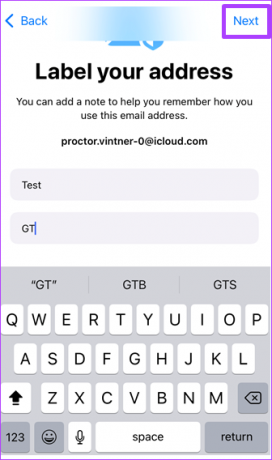
Steg 9: Tryck på Klar för att slutföra processen.

När du har utfört dessa steg kan du skicka e-postmeddelanden från Mail-appen på din enhet med den nyligen genererade e-postadressen. Det kommer också att fungera när du behöver ange din e-postadress på valfri webbplats via webbläsaren Safari.
Skicka meddelanden med Hide My Email
Du kan använda funktionen Dölj min e-post på en Mac, iPhone eller iPad. Du måste dock ha en iCloud-e-post för att säkerställa att funktionen kan fungera. Här är stegen att följa när du behöver skicka ett e-postmeddelande med den nyligen genererade e-postadressen.
Steg 1: Logga in på iCloud.com i en webbläsare.

Notera: Om du använder din iPhone eller iPad kan du bara trycka på standardappen Mail istället för att gå via iCloud.com
Steg 2: Tryck på Mail.

Steg 3: Välj ikonen Nytt meddelande längst upp till höger i fönstret för att öppna ett nytt tomt meddelandefönster.

Steg 4: I fältet Till anger du adressen till e-postmottagaren.
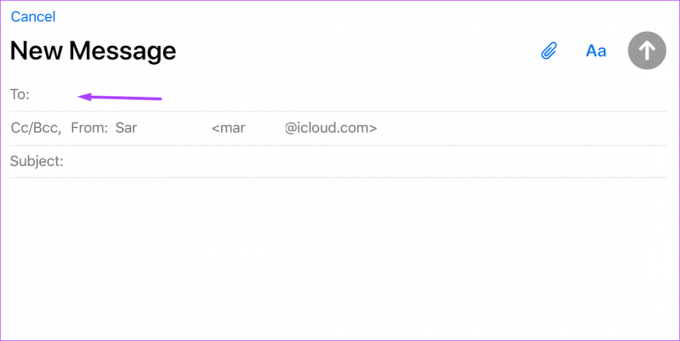
Notera: När du använder "Göm min e-post" kan meddelandet bara levereras till en mottagare.
Steg 5: I fältet Från väljer du "Dölj min e-post" från popup-menyn.

Steg 6: Ange e-postämnet och skriv ditt meddelande och tryck sedan på Skicka.
Efter att ha skickat e-postmeddelandet är adressen som mottagaren ser den nyskapade Dölj min e-postadress. Du kommer dock att få alla svar på din iCloud-e-postadress.
Inaktiverar Dölj min e-post
När Dölj min e-postadress har uppfyllt sitt syfte kan du också inaktivera den. Så här fungerar det:
Steg 1: Tryck på appen Inställningar på din Apple-enhet.

Steg 2: Överst i menyn Inställningar bör du se ditt Apple-ID och trycka på det. Om du inte ser ditt Apple-ID har du inte loggat in. Gör det snabbt och fortsätt.

Steg 3: Tryck på iCloud.

Steg 4: Tryck på "Dölj min e-post".

Steg 5: Tryck på e-postadressen som ska raderas.
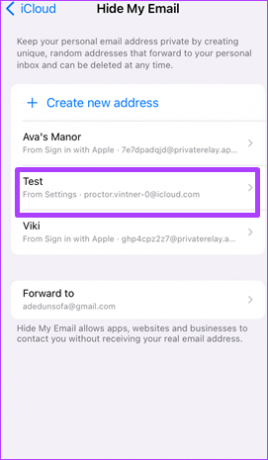
Steg 6: Tryck på Inaktivera e-postadress.

Steg 7: Tryck på Inaktivera i popup-fönstret.

När du har tryckt på Inaktivera kommer e-postadressen att sluta existera. Du kan alltid följa stegen för att ställa in Dölj min e-post för att skapa en ny adress.
Använda iCloud Private Relay
Det är det för att ställa in och använda dölj min e-post på iCloud+. Den här funktionen är mycket viktig eftersom den skyddar din ursprungliga e-postadress från spammeddelanden. Det säkerställer också att du registrerar dig för tjänster och inte avslöjar din riktiga e-postadress till tredje part. En annan ny iCloud+-funktion du bör överväga är Privat relä som hjälper till att dölja din IP-adress.
Senast uppdaterad 23 maj 2022
Ovanstående artikel kan innehålla affiliate-länkar som hjälper till att stödja Guiding Tech. Det påverkar dock inte vår redaktionella integritet. Innehållet förblir opartiskt och autentiskt.



